お気軽だけど侮れぬ。3Dスキャナで遊んでみた:3次元って、面白っ! 〜操さんの3次元CAD考〜(11)(2/4 ページ)
スキャンのセットアップ自体は簡単
今回は、標準のドライブを使用してスキャンをしていきます。
さて、「スキャンのプロセスは?」ということで、がっつり説明といきたいところですが、スキャン開始のお作法自体は実に簡単で、すぐに終わってしまいます。設定する項目は、以下の図の通りです。
今回の場合は、人形全体をキャプチャーするのが目的ですから、360度で全周をスキャンしました。その際に、その360度を4回、つまり90度ずつ回して4回スキャンします。
精度はHDの一番下のあたり、ターゲットの設定は「NEUTRAL」(つまり、中庸)、次に「適切な位置設定をする」――ということで、あっという間に終わってしまいました。
後はスキャンが終わるのを待つだけ。
ちなみに、今回の場合の大体15分程度の作業時間ということで時間が計算されました。MoNoGon君の大きさは、高さが大体8cmくらいです。
小さな物には向かない場合がある
「どれだけ小さな物がスキャンできるの?」という疑問があるかもしれません。実際には“すごく小さな物”、例えば、ジュエリー(指輪などアクセサリーなど)のような物は難しい場合が多いようです。
ピカピカ光る物にも向かない
ご存じの方はご存じと思いますが、スキャンの出来不出来は“表面の状態”にもよります。例えば、金属のようにピカピカした面を持つ物は難しいのです。
スキャンのスピードについて
「今回のNextEngineのスキャンスピードは速いのか?」ということですが、ダムダムボーイ先生によれば「速い!」そうです。スキャナのクラスの差(つまり値段の差)の要因の中で、特に大きいのが、スキャンのスピード。この機械の場合には、50万円という値段にもかかわらず、もっと高価な機械並みのスピードが期待できるということでした。
スキャンの進行
スキャンをしている途中の画像を……と思ったのですが、“淡々と、ものごとが進んでいる”だけで、特に、面白いことがあるわけではありません。これは、長いこと見ていると、ちょっと飽きてくるかも……。
一応、紹介しておきましょうか。
動画1 NextEngine スキャニング中
PICZAを使おう
さて、これからの15分間、ただボーッとしているのももったいないので、ダムダムボーイさんにPICZA LPX-60についても、教えてもらうことにしました。
PICZAの場合は見て分かる通り、箱の中の円盤に対象物を乗せてスキャンをしていきます。この円盤がグルグルと回転しながら、スキャンが進行するわけです。
ちなみに、PICZAのLPX-60には2つのモデルがあるようで、ソフトウェアに「LPX EZ Studio」がついている方が68万円、リバースモデリングソフトの「Pixform Pro II」が付いているものが、148万円です。
今回使用しているのは、LPX EZ Studioのみですが、主な特徴としては「ほぼ全自動で、スキャンデータを取り込むことができる」というところでしょうか。NextEngineの場合には、後述するように、スキャンそのものは簡単なのですが、データの修正にはそれなりに手間が掛かるのです。
スキャンを開始するためのセットアップも、非常に簡単です。図11の画像で示している通りの項目しかありません(図11)。
後は、「SCAN(スキャン)」のボタンを押すのみです。
スキャン中は、こんな感じです(動画2)。後は待つのみ。
動画2 スキャン中のPICZA LPX-6
基本的には、“便利な全自動”なのですが、やはり、キャプチャーが“しやすい物”と“しにくい物”があるようです。得意なのは灰色の物体ですが、白や黒、あるいは光る表面の物は苦手みたいです。そういう物をスキャンしても、結果を見てみると、ザクっとデータが抜け落ちてしまっていたりします。
Copyright © ITmedia, Inc. All Rights Reserved.
メカ設計の記事ランキング
- 技術とデザインで従来課題を克服したキヤノンの全身用マルチポジションCT
- 1990年代前半のものづくり(その1)〜3D CADの黎明期〜
- AIエージェントと設計
- シーリングファンで合計2万台リコール ただし、安全設計により落下事故はゼロ
- 誰でも「マジンガーZ」の操縦者に! 全身3Dスキャンとフルカラー3Dプリンタで
- 現場の点群/メッシュデータから円筒形状を高精度に自動検出する技術で特許
- 【レベル4】図面の穴寸法の表記を攻略せよ!
- 3σと不良品発生の確率を予測する「標準正規分布表」
- 知っておきたいJISから見た機械材料 〜鋼の種類と違い〜
- 射出成形に迫る精度と外観を実現 税制優遇にも対応する産業用3Dプリンタ登場
よく読まれている編集記者コラム
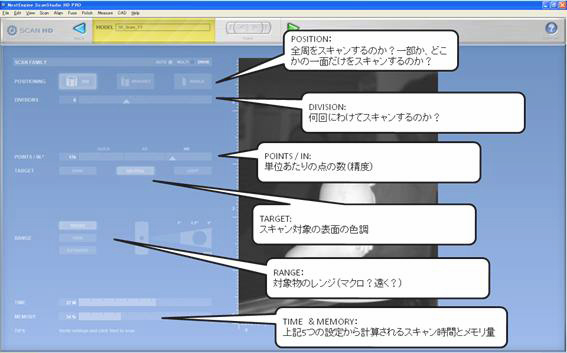 図6 スキャンをする際の設定項目
図6 スキャンをする際の設定項目 図7 スキャン中の様子
図7 スキャン中の様子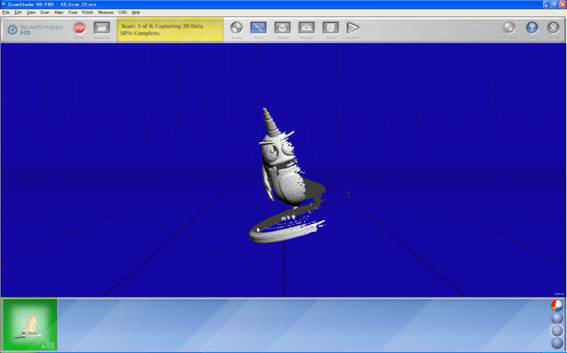 図8 スキャンが終わった面が表示されている
図8 スキャンが終わった面が表示されている
 図9 PICZA LPX-60 図10 扉を開けたところ
図9 PICZA LPX-60 図10 扉を開けたところ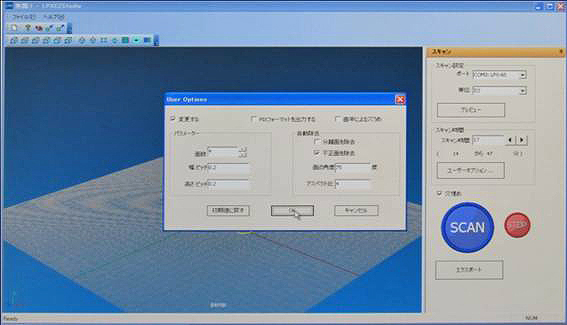 図11 LPX EZ Studioの設定画面
図11 LPX EZ Studioの設定画面





